Configurar un puesto de copias
Prerrequisito
- Acceso al menú Configuración > Distribución de copias > Puesto de copias (DC046).
Introducción
El objetivo del puesto de copias es controlar la distribución de los documentos en la empresa para evitar que se utilicen versiones obsoletas y garantizar el acceso a las versiones actuales a los usuarios que las necesiten.
Posteriormente, los puestos de copias deben asociarse a los documentos configurados para que la distribución de copias se realice correctamente.
En este artículo, por ejemplo, se creará el puesto de copias “INT01-Work instructions”, que se utilizará en el escenario hipotético de distribución de copias de un documento de instrucciones de trabajo.
Vea a continuación cómo configurar un puesto de copias:
Configurar un puesto de copias
1. Acceda al menú: Configuración > Distribución de copias > Puesto de copias (DC046).
2. Haga clic en el botón  de la barra de herramientas.
de la barra de herramientas.
3. En la pantalla que se abrirá, ingrese un identificador y un nombre para el puesto de copias.
4. En la pestaña General, llene el campo Puesto superior para que el puesto de copia quede incluido jerárquicamente debajo de otro puesto. Para hacerlo, seleccione el puesto de copias deseado o registre uno nuevo.
Si ha seleccionado un puesto de copias en la jerarquía de la pantalla principal, el campo Puesto superior será llenado por el sistema y será posible editarlo.
El campo Ruta muestra los registros que se encuentran en los niveles superiores en la jerarquía del puesto de copia.
5. Seleccione el Grupo responsable del envío de las copias impresas del documento.
6. Seleccione el Responsable de la recepción (estándar) para definir el usuario que recibirá las copias impresas de forma predeterminada.
El usuario seleccionado podrá ser modificado tras asociar a los demás posibles responsables en la pestaña Responsable.
7. Haga clic en  .
.
8. En este momento, la pestaña Responsable quedará habilitada para la configuración. En ella, puede definir a los demás responsables del puesto de copias. Los usuarios que sean asociados en esta pestaña quedarán agregados para su selección en el campo Responsable de la recepción (estándar) de la pestaña General.
9. Haga clic en el botón  de la barra de herramientas lateral para incluir uno o más responsables.
de la barra de herramientas lateral para incluir uno o más responsables.
10. En la pantalla que se abrirá, localice y seleccione los usuarios deseados y guarde la selección.
11. Al finalizar las configuraciones, haga clic en el botón  de la pantalla de datos general.
de la pantalla de datos general.
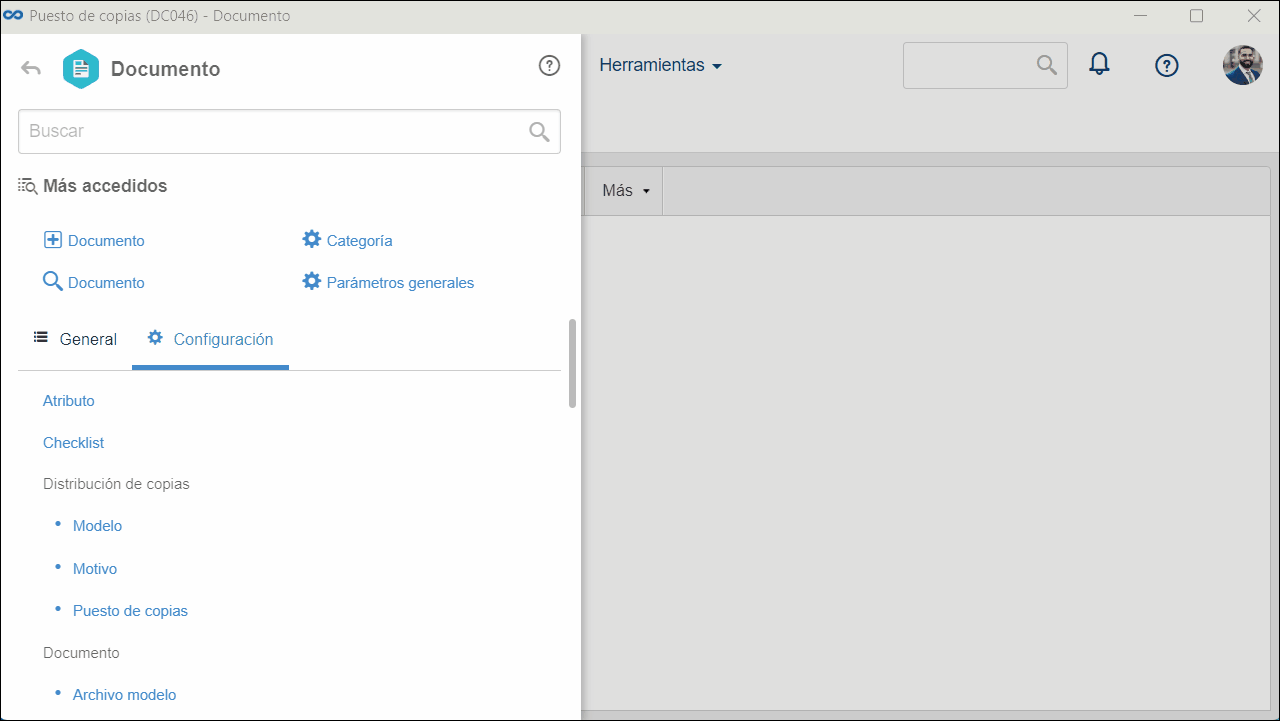
Conclusión
¡El puesto de copias se ha configurado correctamente! El siguiente paso consiste en configurar la distribución de copias en la categoría de documento deseada.




